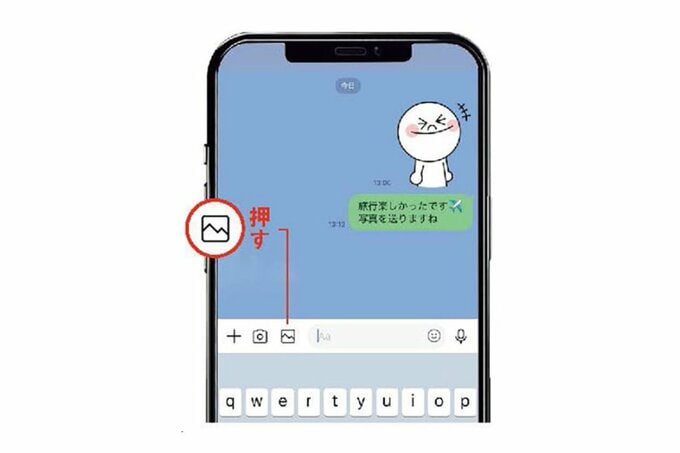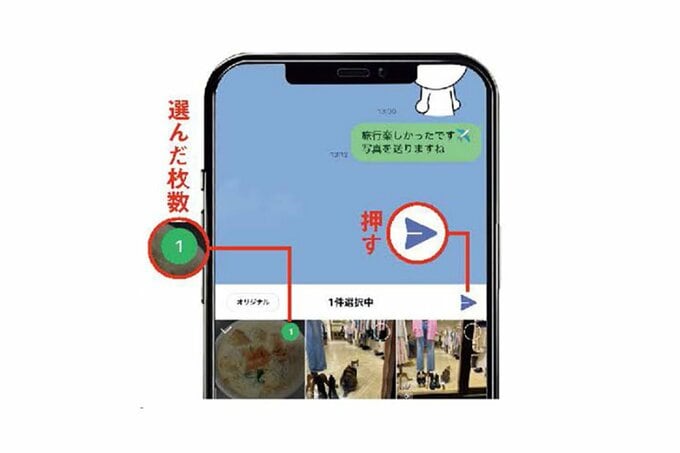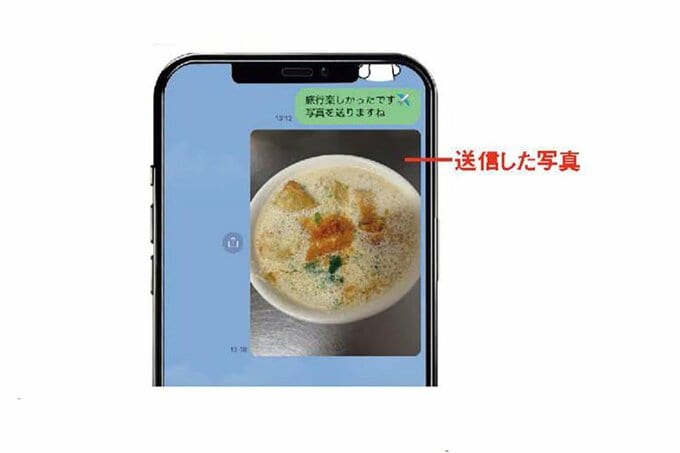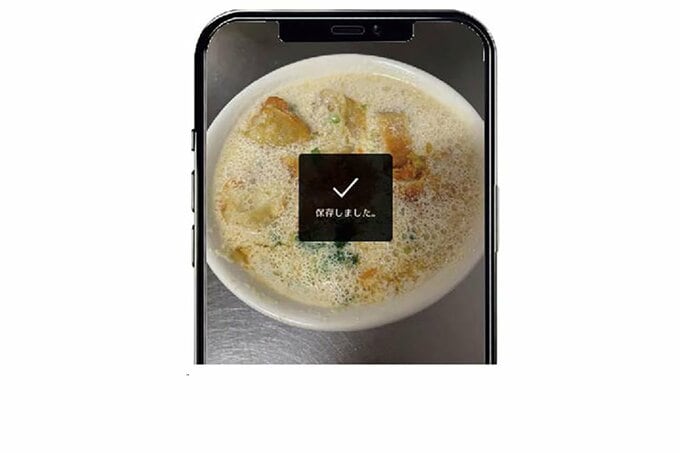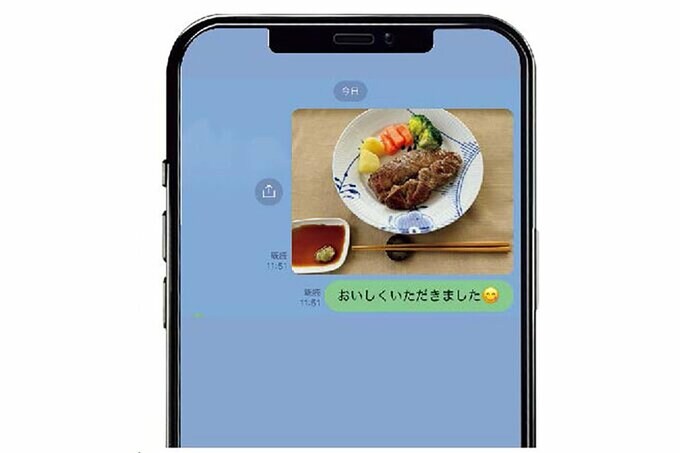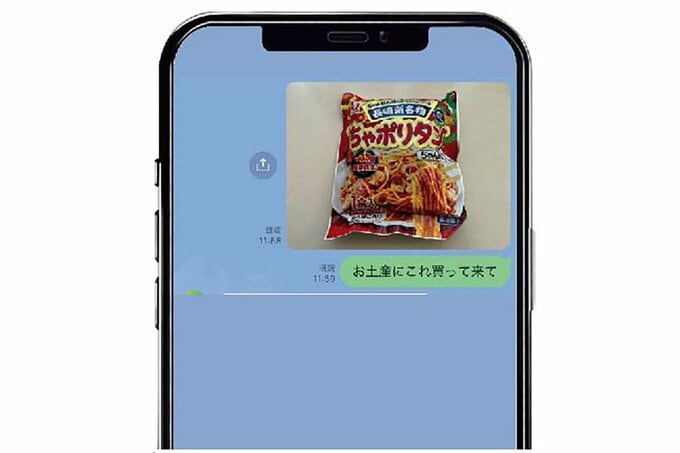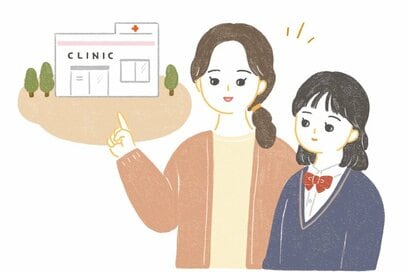Q3.写真つきメッセージを送ってみたい
A.いろんなシーンでどんどん活用してみて
LINEでは写真も簡単に送ることができます。「たとえばいただき物をしたとき、『おいしくいただきました』と、言葉だけでなく写真も一緒に送れば、『本当に食べてくれたんだな』と伝わります」。写真ならではのコミュニケーションを楽しみましょう。
●写真の送り方
1.トーク中にマークを押す
すべての画像を見る(全14枚)入力欄の「写真マーク」から「アルバムへのアクセスを許可」を押すと、スマホで撮った写真の一覧が出ます。
2.送る写真を選ぶ
送りたい写真の右上の●をタップ。選んだ写真に数字が付いたら、送信を押します。複数枚送りたい場合は、いくつか選んでから送信しましょう(いちどに10枚まで)。
3.送信が完了
トーク画面内に選んだ写真が表示されていれば、送信完了。もし間違って送信してしまった場合は、写真を長押しして「送信取消」を押せば削除されます(ただし、相手が未読で、24時間以内の場合に限ります)
●写真の保存方法
1.保存マークを押す
トーク画面に届いた写真をタップ。大きく表示され、下にマークが出てくるので、いちばん右の保存マークをタップします。そのほか、捨てたいときは「ゴミ箱」をタップ、ほかの人に転送したいときは「共有」をタップして、相手を選びます。
2.保存が完了
保存すると、上のように「保存しました」と表示されます。自分のスマホの写真アプリ内に写真が保存されています。
●写真つきメッセージ活用法1:お礼状として
いただき物をしたとき、実際に食べたり使ったりしているところを写真に撮り、贈り主に送信します。お礼状の代わりに。
●写真つきメッセージ活用法2:買い物を頼むとき
お買い物を頼むときにも、写真があれば正確に伝わります。せっかく頼んだのに間違ったものだった! なんていう失敗もなし。
Q4.写真が出てこないときは
「写真マーク」を押しても写真が出てこないときは、スマホ本体からアクセスを許可する必要があります。
iPhoneの場合は、「設定」→「プライバシーとセキュリティー」→「写真」→「LINE」→「フルアクセス」に。
Androidの場合は、「設定」→「プライバシー」→「権限マネージャー」→「写真と動画」→「LINE」→「許可」または「常にすべて許可」にします。
『これからの暮らし by ESSE vol.08』では、今回紹介した以外にも、今60代から始める「暮らしが豊かになるスマホ術」、70代からの豊かで幸せな「おひとりさま暮らし」、内臓の冷えを解消して自律神経を整える「タンパク質レシピ」、「水道・光熱費を減らす」今どき常識・非常識など、暮らしに役立つ情報が満載です。